Berechnungsregeln
Mit dem „grafischen Regeleditor“ zur Erstellung von „Berechnungen“ soll dem Benutzer, ohne große Entwicklungskenntnisse, eine Möglichkeit geboten werden einfache sowie komplexere Berechnungen zu erstellen. Derzeit befindet sich der Berechnungsregeleditor in der Betaphase und wird kontinuierlich verbessert. Folgende Features sind derzeit noch nicht enthalten:
- Sofern Komponenten oder Panels umbenannt oder gelöscht werden, werden diese noch nicht im Berechnungseditor berücksichtigt.
- Aktuell ist pro Regel nur eine Referenz auf ein Multipanel Objekt möglich.
- Die Berechnung von Multipanels ist aktuell noch nicht konfigurierbar. Standardmäßig werden die Werte aufsummiert.
- Runden sowie das Ermitteln des Minimums/Maximums sind noch nicht implementiert.
Je nachdem, was für eine Berechnung erstellt werden soll, muss wie bei den „panelbasierten Regeln“ bzw. „komponentenbasierten Regeln“ über die jeweilige Schaltfläche in den „grafischen Regeleditor“. Im grafischen Regeleditor kann dann mittels der Schaltfläche „Berechnungsregeln“ in den Bereich, in der die Berechnungen erstellt werden können, gewechselt werden. Nach einer Eingabe eines Regelnamens und dem Betätigen des Buttons „neue Regel hinzufügen“ kann eine neue Berechnung konfiguriert werden.
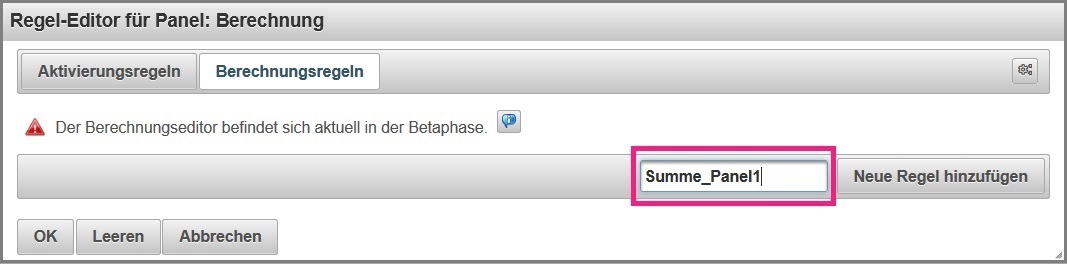
In der erscheinenden Konfigurationsoberfläche können die einzelnen zu berechnenden Werte nun Zeile für Zeile angeben werden. Folgende Funktionen stehen in jeder Zeile grundsätzlich zur Verfügung:
- Operatoren setzen
- Klammern setzen
- Objekte und Werte (Panels/Komponenten oder statische Werte) angeben
- Konfigurationen vornehmen
Für jede Zeile kann ausgewählt werden, ob die Zeile mittels eines „Panels“ und einer „Komponente“ befüllt oder ob ein „statischer Wert“ hinterlegt werden soll. Für eine Befüllung mittels eines Panels und einer Komponente muss in dem Dropdownfeld die Auswahl „Panel-Objekt“ ausgewählt werden. In den nachstehenden Dropdownfeldern muss dann das „Objekt (Panel)“ und der „Wert (Komponente)“ ausgewählt werden. Bei einer Eingabe eines statischen Werts muss die Auswahl „Numerisch“ getroffen und im nachfolgenden Eingabefeld die entsprechende Zahl eingetragen werden. Beispielsweise kann der Ersteller für die Berechnung eines Bruttobetrags die Zahl 1.19 eingeben.
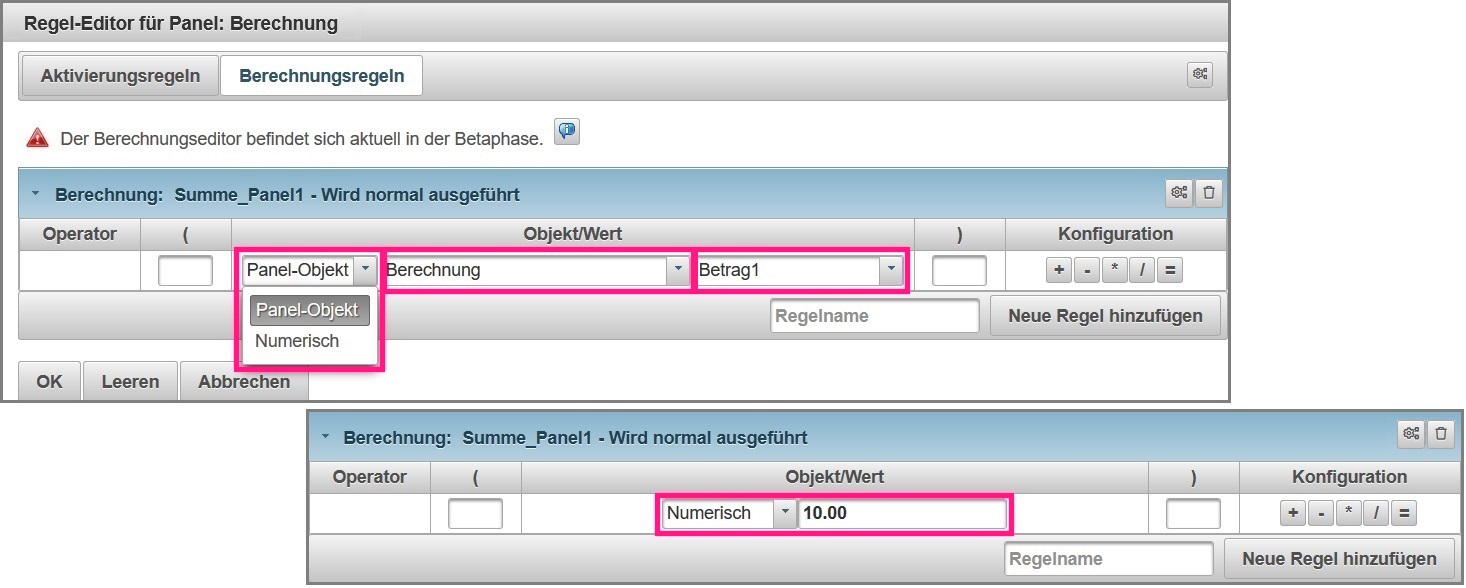
Anlog eines normalen Taschenrechners können Klammern angegeben werden, sodass die Reihenfolge der Berechnung korrekt ausgeführt wird. Mittels den Eingabefeldern „Klammer auf“ und „Klammer zu“ kann an den entsprechenden Zeilen die Klammern gesetzt werden. Um eine neue Zeile hinzuzufügen, muss in der Spalte „Konfiguration“ angeben werden, mit welchem „mathematischen Operator“ beispielsweise die erste Zeile berechnet werden soll (Beispiel Zeile 1 + Zeile 2). In der daraufhin nachfolgenden Zeile kann über die Spalte „Operator“ im Nachgang der gewählte mathematische Operator nochmals geändert werden. Muss eine Zeile wieder entfernt bzw. bearbeitet werden, kann die über die entsprechenden Schaltflächen vorgenommen werden. Über das Betätigen der Schaltfläche „Gleichheitszeichen“ wird angeben, in welcher Komponente das Ergebnis der Berechnung angezeigt werden soll.
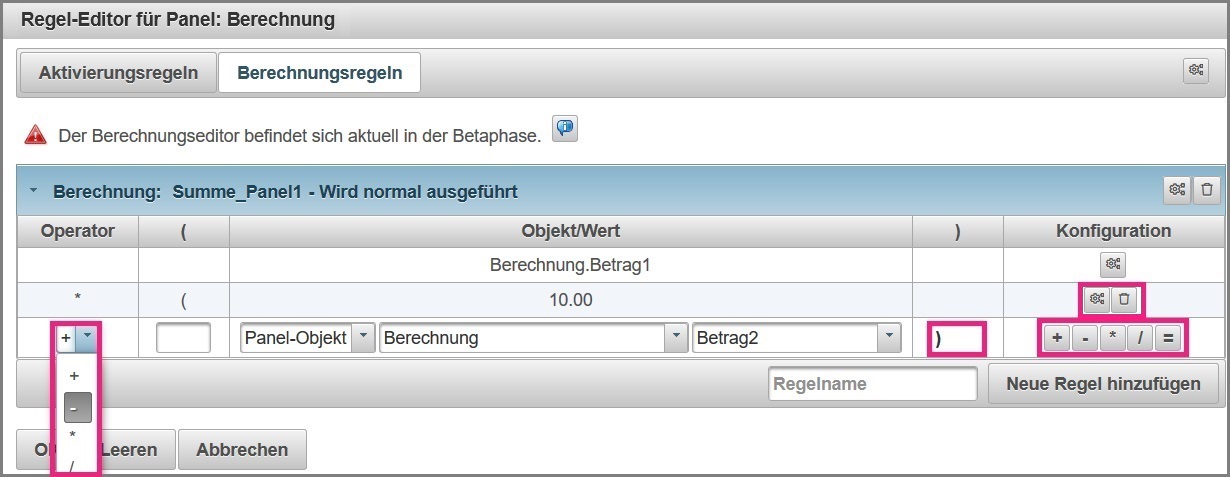
Nach der Definition eines Gleichheitszeichens kann der Vergleichsoperator nicht mehr im Nachgang geändert werden. Sollten weitere Zeilen für die Berechnungen einfügt werden, kann dies über die Spalte „Konfiguration“ in einer der vorkonfigurierten Zeilen, in dem einer der Operatoren betätigt wird. Die Auswahl des Gleichheitszeichens steht hierbei nicht mehr zur Verfügung.
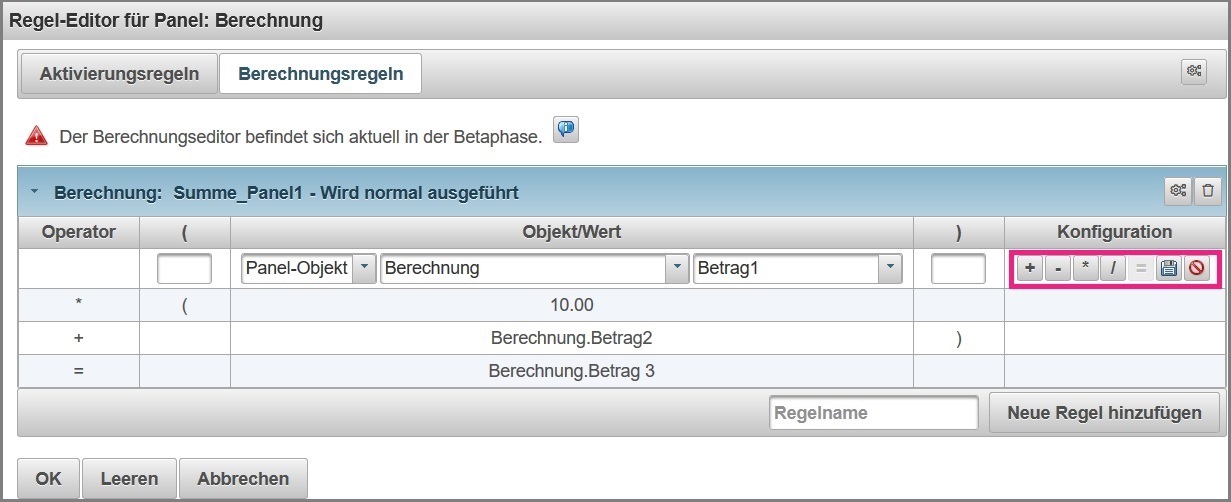
Eine weitere Berechnung in dem Panel oder der Komponente, mit dem beispielsweise mit dem Ergebnis der ersten Berechnung weiter gerechnet werden soll, muss über die Schaltfläche „Neue Regel hinzufügen“ erstellt werden. Über die Schaltfläche „Regel“ in der Überschriftszeile kann man im Nachgang der Regelnamen geändert bzw. die „Priorität“ (Reihenfolge) der Berechnungsregel festlegen. Eine Änderung der Prioritätsstufe wäre beispielsweise nötig, wenn „Summe1“ für die „Summe2“ weiter benötigt wird. Die „Summe1“ muss also „bevorzugt ausgeführt“ werden.
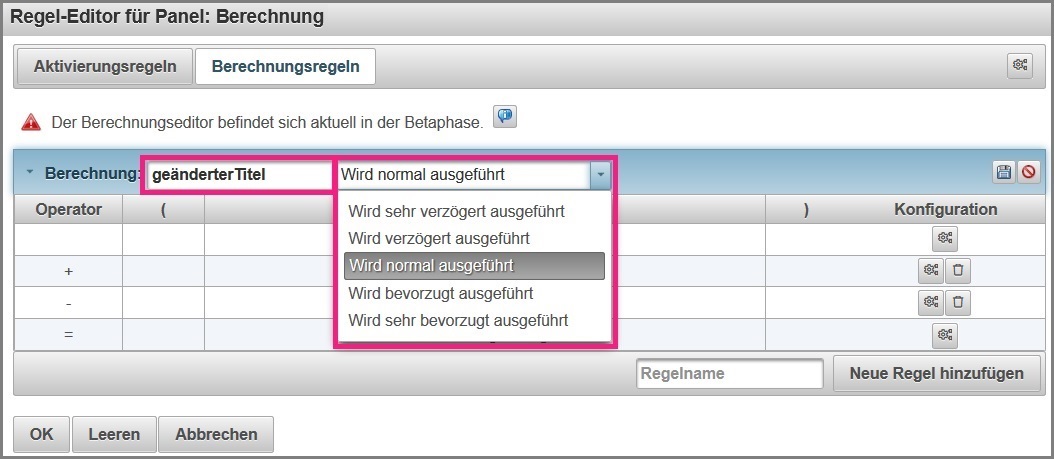
Regelberechnungen können einzeln bzw. alle aufgeführten Regelberechnungen über die Schaltfläche „Leeren“ auf einmal gelöscht werden. Nach einer korrekten Eingabe kann man die Regelberechnung über die Schaltfläche „Okay“ gespeichert. Nach dem Speichern wird, anlog der „Aktivierungsregeln“, die Komponente/das Panel farblich gekennzeichnet. Sollten im Nachgang einer erstellten Regel die „Bezeichnung technisch“ eines Panels oder Komponente umbenannt werden, ändert sich derzeit nicht, sofern in einer Regel verwendet, automatisch die „Bezeichnung technisch“ in der Regel.
Hinweis:
- Wird bei einer Berechnung mit Kommazahlen gerechnet, dann muss in den Einstellungen der Komponenten die Option "Nachkommazahl" hinterlegt werden. Ansonsten wird immer mit einem gerundeten Wert gerechnet.
- Werden Berechnungsregeln aus dem Klickbereich im Experteneditor geändert, kann dies zu Problemen bei der Ausführung sowie Darstellung im Berechnungsregelbereich führen.
Berechnungen mit Feldern ohne Wert
Bei Additionen und Subtraktionen wird ein leeres Feld wie ein Feld mit dem Wert 0 behandelt.
Beispiel: x + [leeres Feld] = x
Bei Multiplikation wird ein leeres Feld wie ein Feld mit dem Wert 1 behandelt.
Beispiel: [leeres Feld] * x = x
Bei Division:
- Ein leeres Feld als Dividend wird wie ein Feld mit Wert 0 behandelt.
Beispiel: [leeres Feld] / x = 0 - Ein leeres Feld als Divisor wird wie ein Feld mit Wert 1 behandelt. Dadurch wird Division durch Null vermieden.
Beispiel: x / [leeres Feld] = x
